win10 可以上网 ping不通 windows 10系统ping不通其他设备怎么办
更新时间:2024-04-14 16:03:05作者:xiaoliu
当我们在使用Windows 10系统时,有时可能会遇到无法ping通其他设备的情况,这种问题通常会导致网络连接不稳定,给我们的工作和生活带来诸多不便。为了解决这个问题,我们可以尝试一些简单的方法来排查和修复网络连接的故障。通过调整网络设置、检查网络硬件以及重启设备等操作,往往能够有效地解决Windows 10系统ping不通其他设备的问题,让我们的网络连接恢复正常。希望以上方法能够帮助大家顺利解决网络连接问题,提升工作和生活的效率。
步骤如下:
1.首先,找到桌面上的【此电脑】,然后【右键】,点击【属性】
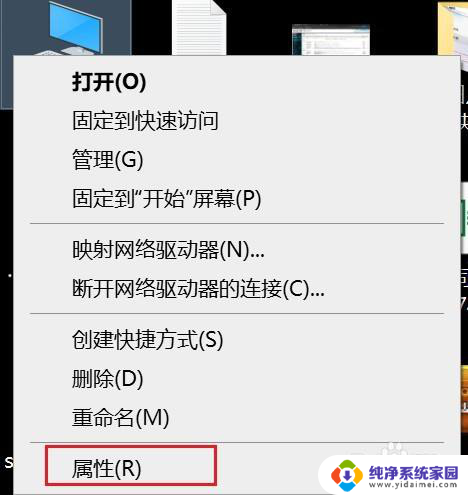
2.在打开的【系统】窗口中,点击【控制面板主页】
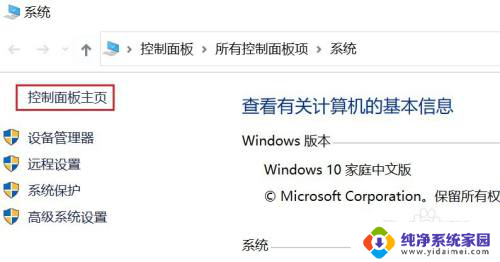
3.在接下来的【所有控制面板项】窗口中
①点击右上角的【类别】,然后选择【小图标】
②点击【Windows Defender防火墙】
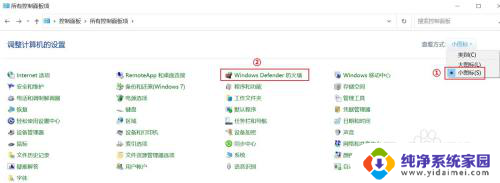
4.在接下来的【Windows Defender防火墙】窗口中,点击【启用或关闭Windows Defender防火墙】
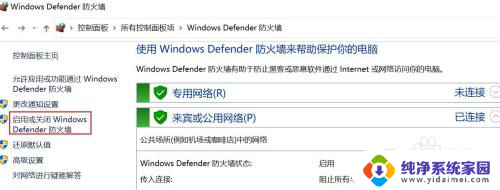
5.在打开的【自定义设置】窗口中,勾选【关闭Windows Defender防火墙(不推荐)】,然后点击【确定】按钮,即可。
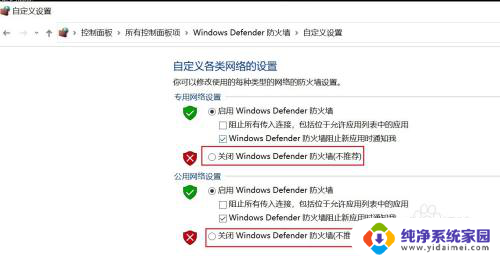
以上就是win10 可以上网但ping不通的全部内容,如果遇到这种情况,可以根据以上操作解决,非常简单快速,一步到位。
win10 可以上网 ping不通 windows 10系统ping不通其他设备怎么办相关教程
- win10系统ping不通局域网 Windows10电脑ping不通局域网
- 解决方案win10系统ping不通局域网,可能的原因和解决方法
- win10怎么ping网络 Win10如何使用ping命令测试网络连接速度
- win10看不见网上邻居其他用户 Win10网上邻居看不到局域网内其他共享电脑怎么办
- win10为什么看不到网络上其他电脑 win10电脑在局域网里找不到其他电脑怎么办
- win10系统怎么ping网络 Win10如何使用ping命令测试网络连接是否正常
- 电脑win10ping Win10怎么设置防火墙让ping通
- win10系统ping在哪里 win10电脑ping功能在哪里打开
- win10你的密码已在其他设备上更改,你必须使用新密码 Win10 密码在其他设备上被更改怎么办
- win10怎么进入ping命令 如何在win10电脑上打开ping功能
- 怎么查询电脑的dns地址 Win10如何查看本机的DNS地址
- 电脑怎么更改文件存储位置 win10默认文件存储位置如何更改
- win10恢复保留个人文件是什么文件 Win10重置此电脑会删除其他盘的数据吗
- win10怎么设置两个用户 Win10 如何添加多个本地账户
- 显示器尺寸在哪里看 win10显示器尺寸查看方法
- 打开卸载的软件 如何打开win10程序和功能窗口